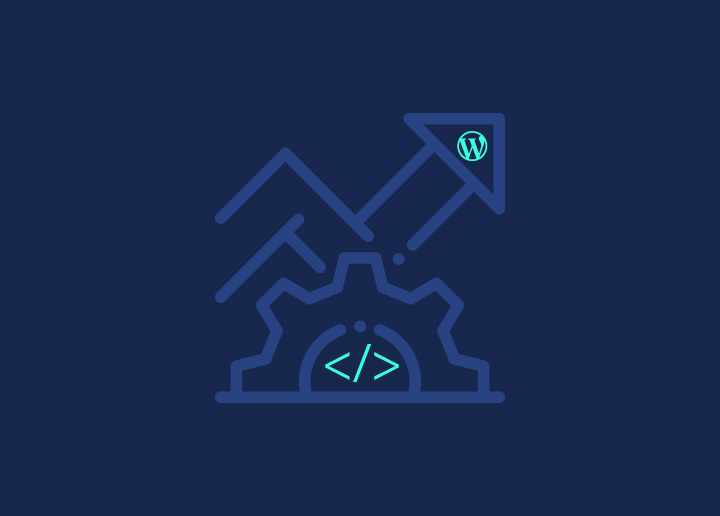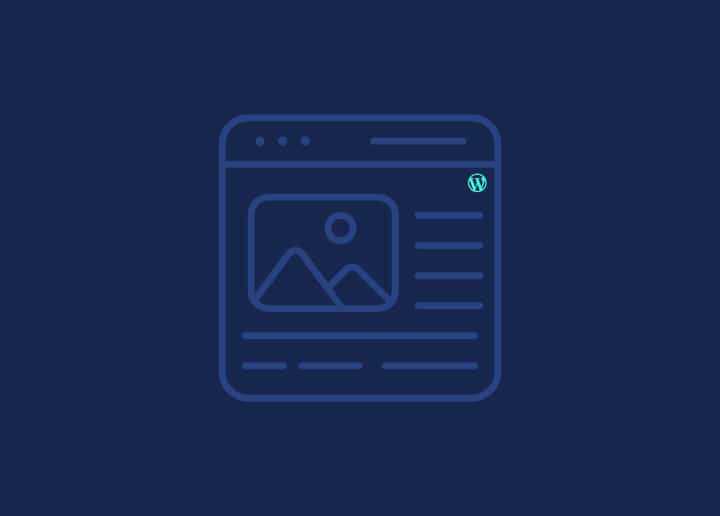Haben Sie schon einmal Änderungen an Ihrer WordPress-Website vorgenommen und festgestellt, dass sich nichts geändert zu haben scheint? Das kann frustrierend sein, aber es gibt ein paar häufige Gründe, warum das passieren kann. Hier sind einige Dinge zu überprüfen:
Der Browser-Cache
Es kann sein, dass Ihr Browser die alte Version Ihrer Website zwischengespeichert hat, so dass Sie die von Ihnen vorgenommenen Änderungen nicht sehen können. Das liegt daran, dass Ihr Browser eine Kopie der Dateien Ihrer Website speichert, damit er sie nicht jedes Mal neu herunterladen muss, wenn Sie die Website besuchen. Dies kann jedoch zu Problemen führen, wenn Sie Ihre Website ändern, da Ihr Browser Ihnen möglicherweise noch die alte Version anzeigt.
Löschen des Browser-Caches
Um dieses Problem zu beheben, können Sie versuchen, den Cache Ihres Browsers zu leeren. Dadurch wird Ihr Browser gezwungen, die neueste Version Ihrer Website herunterzuladen. Die Methode zum Löschen des Cache kann je nach Browser variieren, aber in der Regel finden Sie Anleitungen online, indem Sie nach "Cache löschen [Browsername]" suchen.
Server-seitiges Caching
Neben der Browser-Zwischenspeicherung kann Ihr Webhoster auch die serverseitige Zwischenspeicherung verwenden, um Ihre Website zu beschleunigen. Dies kann zu Verzögerungen bei der Anzeige der von Ihnen vorgenommenen Änderungen führen, da der Server möglicherweise eine zwischengespeicherte Version Ihrer Website anstelle der neuesten Version bereitstellt.
Ein WordPress-Cache-Plugin
Wenn Sie ein WordPress-Cache-Plugin verwenden, könnte dies ebenfalls die Ursache des Problems sein. Diese Plugins erstellen eine zwischengespeicherte Version Ihrer Website, um die Leistung Ihrer Website zu beschleunigen. Wenn Sie jedoch Änderungen an Ihrer Website vorgenommen haben, kann die gecachte Version immer noch angezeigt werden.
Prüfen Sie Ihre Quelle
Ein weiteres mögliches Problem könnte die Quelle Ihrer Änderungen sein. Wenn Sie zum Beispiel Änderungen an einem Plugin oder einer Themadatei vorgenommen haben, aber vergessen haben, die aktualisierte Datei auf Ihren Server hochzuladen, werden die Änderungen nicht angezeigt.
Überprüfen Sie die Adresse
Vergewissern Sie sich, dass Sie die richtige URL sehen. Es ist möglich, dass Sie Änderungen an einer Website vornehmen, aber eine andere Website anzeigen.
Prüfen Sie die Vorlage
Stellen Sie sicher, dass Sie die Änderungen an der richtigen Vorlage vornehmen. Wenn Sie mehrere Vorlagen für verschiedene Seiten oder Beitragstypen haben, haben Sie möglicherweise Änderungen an der falschen Vorlage vorgenommen.
Überprüfen Sie Ihren Upload
Vergewissern Sie sich, dass Ihre Änderungen auf Ihren Server hochgeladen worden sind. Manchmal kann es vorkommen, dass Ihre Änderungen aufgrund von Verbindungsfehlern oder anderen Problemen nicht richtig hochgeladen wurden.
Testen Sie sich selbst
Schließlich können Sie Ihre Website von einem anderen Gerät oder einer anderen Internetverbindung aus aufrufen, um zu sehen, ob die Änderungen angezeigt werden. Wenn dies der Fall ist, bestätigt dies, dass das Problem mit dem Caching oder Ihrem Browser zusammenhängt.